华为电脑外部软件安装失败怎么办?
11
2025-03-24
刚入手的新电脑突然黑屏,无疑是令人沮丧的状况,特别是如果您正急迫地需要使用它。但请放心,本文将逐步引导您识别问题原因,并提供解决办法。在深入了解可能的原因之前,我们要确定的是,黑屏问题可能由多种原因造成,包括硬件故障、软件冲突、过热等。
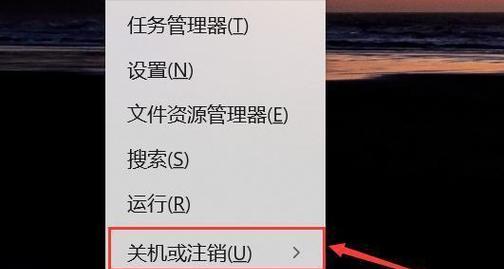
1.1电源连接确认
检查电源线是否连接正确且牢固。电脑电源线插头如果松动或接触不良会导致电脑无法正常工作,出现黑屏现象。同时确认电源适配器是否为电脑原装正品,并确保电源插头与插座接触良好。
1.2内存条检查
若电源连接无误,下一步应检查内存条。内存条未固定到位或损坏会导致电脑无法启动或启动后立即黑屏。关闭电源,打开电脑机箱,取下内存条后使用橡皮擦轻轻擦拭金手指部分,然后重新安装至内存槽中。
1.3显示器问题排除
确认显示器自身是否工作正常。尝试将显示器连接至其他电脑,或使用另一台显示器连接至您的电脑,以排除显示器故障的可能性。

2.1操作系统启动问题
开机时按F8进入安全模式,如果能够成功进入,说明可能是操作系统出现了问题。可以通过系统还原或者重装系统来解决。若安全模式也进入不了,可能是硬件故障。
2.2驱动程序不兼容
有时候,新硬件的驱动程序未能正确安装或者与系统不兼容,也可能导致黑屏。请尝试进入安全模式,卸载最近安装的驱动程序。
2.3系统更新或程序错误
系统更新时可能也会出现黑屏现象,确保在安装更新时有稳定的电源供应。某些特定应用或程序运行中出现严重错误,也可能导致系统崩溃并表现为黑屏。

3.1过热问题
新电脑也可能会因为散热不良而过热,这可能导致CPU或显卡保护机制触发,自动关闭了电脑以防止硬件损坏。请检查散热风扇是否工作正常,清理散热片上积灰。
3.2硬盘故障
硬盘出现故障同样会引起电脑黑屏。硬盘故障还会导致无法安装操作系统。检查硬盘状态,可以使用硬盘检测工具进行诊断。
3.3显卡问题
对于独立显卡的电脑,显卡故障也是黑屏的一大原因。检查显卡是否正确安装在主板上,或者尝试在另一台机器上测试显卡。
4.1定期清理电脑
定期对电脑内部进行清洁,尤其是风扇和散热片,可以有效防止过热导致的黑屏。
4.2软件更新与维护
确保操作系统和驱动程序均是最新版本,及时安装必要的补丁和更新来修复已知问题。
4.3合理使用和保管电脑
避免将电脑暴露在极端温度环境中,如长时间放置在直射阳光下或过冷的环境中。
四、常见问题与实用技巧
问题:新电脑为何会黑屏?
答案:新电脑黑屏可能是由于硬件连接不当、硬件故障、操作系统问题或驱动程序不兼容等原因导致的。
问题:如何解决新电脑黑屏问题?
答案:可通过检查硬件连接,排查软件问题,以及进行硬件诊断等方法来解决黑屏问题。
问题:如何预防新电脑出现黑屏?
答案:可以通过定期清理电脑、更新软件以及合理使用和保管电脑来预防黑屏问题。
通过上述内容,您应该对新电脑出现黑屏的问题有了更清晰的认识,并掌握了基本的排查和解决方法。如果上述方法都无法解决问题,建议您联系专业人士或者电脑厂商的技术支持以获得进一步的帮助。
综合以上,电脑黑屏是一个比较复杂的问题,涉及软件和硬件的多个方面。通过细致的检查和正确的操作,大多数情况下您都能找到问题的根源并予以解决。对于那些超出您能力范围的深层次问题,专业人员的帮助将是必要的。希望您能顺利地解决遇到的黑屏问题,保证您的电脑能够稳定运行。
版权声明:本文内容由互联网用户自发贡献,该文观点仅代表作者本人。本站仅提供信息存储空间服务,不拥有所有权,不承担相关法律责任。如发现本站有涉嫌抄袭侵权/违法违规的内容, 请发送邮件至 3561739510@qq.com 举报,一经查实,本站将立刻删除。